LINEでは、「トーク」画面のトークリストに並ぶ友だちとのトーク(トークルーム)を個別に非表示にすることができます。
今回は、このトークルームを非表示にする方法と再表示(非表示を解除)する方法を紹介します。
※当記事では、Android版LINEアプリ(バージョン 10.18.1)を使用します。
トークルームを非表示にする方法
個別に非表示にする
1.LINEアプリを起動して、「トーク」画面に並ぶトーク(トークルーム)の中から非表示にしたいトークを指で長押しします。
2.「選択メニュー」画面がポップアップで開くので、「非表示」をタップします。
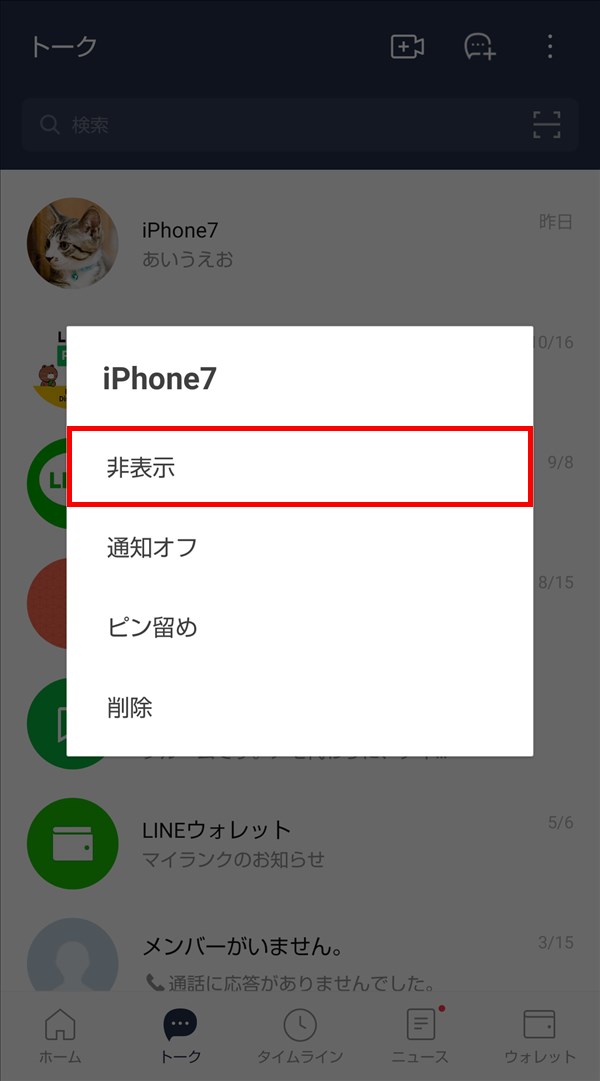
3.「トークの内容は削除されません。」とポップアップ画面に表示されるので、「非表示」をタップします。
これで、「1.」で長押ししたトークが非表示になります。
複数のトークをまとめて非表示にする
4.「1.」の「トーク」画面で、画面右上の「︙(その他)」アイコンをタップします。
「その他」画面が開くので、「トーク編集」をタップします。
5.「トークリスト編集」画面が開くので、非表示にしたいトークをタップして「✓(チェック)」を付けます。
画面右下の「非表示」をタップします。
6.「トークの内容は削除されません。」とポップアップ画面に表示されるので、「非表示」をタップします。
これで、「5.」で「✓」を付けたトークが非表示になります。
トークルームを再表示する方法
個別に再表示する
7.LINEアプリを起動して、「ホーム」画面の「友だち」リストを開き、トーク(トークルーム)を再表示したい友だちをタップします。
8.「7.」でタップした友だちの「ホーム(プロフィール)」画面が開くので、画面左下の「トーク」をタップします。
9.「8.」でタップした友だちとの「トークルーム」が開くので、画面左上の「<(戻る)」をタップします。
10.「トーク」画面が開き、「7.」でタップした友だちとのトークが再表示されています。
※なお、トークを非表示にしている友だちからメッセージが届くと、自動的に「トーク」画面にその友だちとのトークが再表示されます。
複数のトークをまとめて再表示する
11.「7.」の「ホーム」画面で、画面右上の「歯車(設定)」アイコンをタップします。
12.「設定」画面が開くので、画面を下方にスクロールして、「トーク」をタップします。
13.「トーク」画面が開くので、画面を下方にスクロールして、「非表示リスト」をタップします。
14.「非表示リスト」画面が開くので、トークを再表示したい友だちの「編集」をタップします。
15.「選択メニュー」画面がポップアップで開くので、「トークルームを再表示」をタップします。
16.「非表示リスト」画面から、「15.」でタップした友だちが消えます。
続けて、他のトークを再表示したい友だちに「14.」~「15.」の操作を繰り返します。
17.「トーク」画面を開くと、「15.」「16.」でタップした友だちとのトークが再表示されています。
補足・注意点
・トーク(トークルーム)を非表示にしたり再表示しても、そのトークの友だちのLINEには何も通知は届きません。